如何查看局域网计算机流量
2017-03-13
一般查看局域网计算机流量有两种方法,一种直接登录路由器查看,另一种通过网管软件查看。下面小编来分别介绍下!
查看局域网计算机流量的方法一:通过路由器查看
1这种方法需要路由器支持这种功能才可以进行查看。
2在浏览器中输入“192.168.1.1”或者“192.168.0.1”(具体地址需要查看路由器背面),回车。
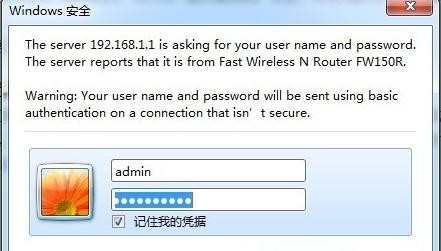
3按照提示输入帐号密码(一般为帐号密码均为admin),点击“确定”。
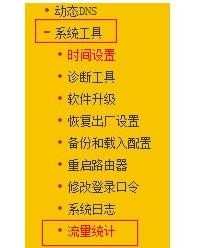
4依次点击“系统工具”—>“流量统计”。
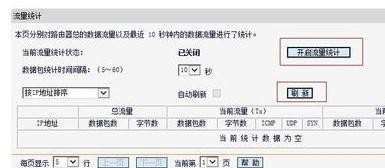
5点击“开启流量统计”,然后点击“刷新”即可。
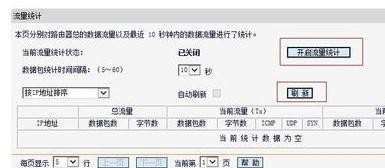
6在下表中找到“总流量”中的“数据包”数即为当前主机流量情况,单位一般为Kb/s。
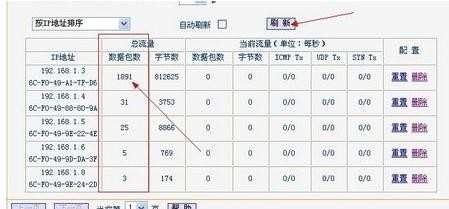
查看局域网计算机流量的方法二:通过网管软件查看
如果你的路由器不支持上述功能或者想在查看各计算机流量同时对个别流量较大的计算机进行限速,那么可以尝试使用网管软件,这里以“聚生网管”为例。
百度“聚生网管”,点击第一个网站进入。
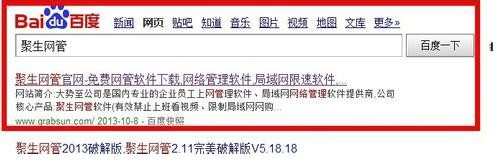
依次点击“下载中心”—“点击下载”。下载完成解压并运行“LanQos.exe”,按照提示安装完成。
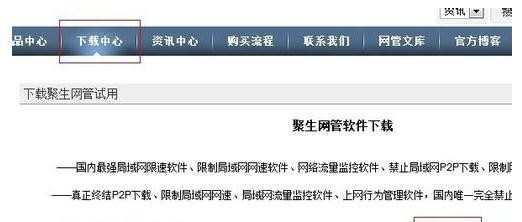
依次点击“开始”—“所有程序”—“聚生网管”—“聚生网管”,点击“新建监控网段”,输入网段名称(随便即可),点击“下一步”,在“请为网段选择对应的网卡”中点击“下拉三角”,选择工作网卡,最后依次点击“下一步”,直到“完成”。
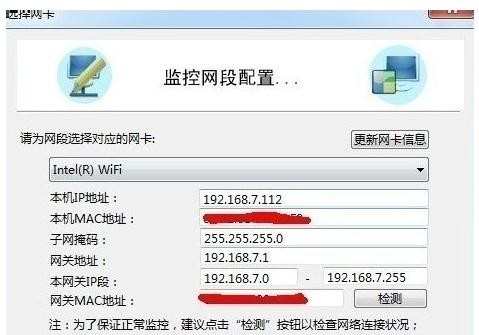
选中上述步骤中新建的网段,点击“开始监控”—“启用管理”。这时聚生网管软件会自动扫描局域网中计算机并罗列出来,这时即可看到这些计算机的流量情况。
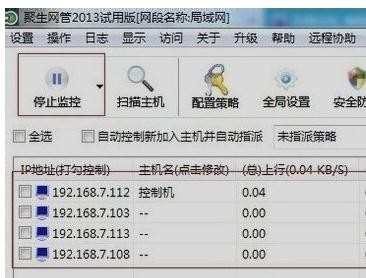
如果想进一步的限制流量较高的计算机,点击“配置策略”—“新建策略”,输入策略名称,点击确定。点击“带宽限制”选项卡。
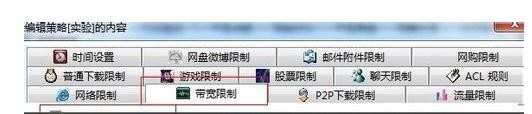
选中“带宽限制”选项卡,然后勾选“启用公网主机带宽限制”,并把上行带宽设置为50KB,下行带宽设置为100KB即可,最后点击“确定”。
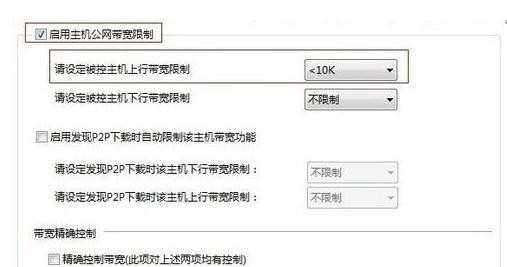
选中步骤5中罗列出来的主机,并点击右键,选择“为选中主机配置策略”,选中刚刚新建的策略,点击“确定”。